Hiện nay, trong quá trình triển khai và sử dụng các hệ thống mạng có hỗ trợ Load Balancing, một số ứng dụng đặc thù yêu cầu tuân thủ nghiêm ngặt quy định về đường WAN cố định. Điều này có thể gây ra những thách thức nhất định đối với các doanh nghiệp và cá nhân khi muốn tối ưu hóa băng thông và đảm bảo tính liên tục của kết nối mạng.
1. Nguyên nhân một số ứng dụng yêu cầu quy định đường WAN cố định
Trong môi trường Load Balancing, router sẽ phân phối lưu lượng mạng qua nhiều đường WAN nhằm tối ưu hóa băng thông và tăng cường tính ổn định. Tuy nhiên, một số ứng dụng lại yêu cầu duy trì kết nối trên một đường WAN cố định thay vì chuyển đổi linh hoạt giữa các đường mạng. Nguyên nhân của yêu cầu này có thể bao gồm:
- Cơ chế xác thực IP: Một số dịch vụ, đặc biệt là ngân hàng, tài chính hoặc hệ thống quản lý từ xa, dựa vào địa chỉ IP để xác thực người dùng. Nếu kết nối bị chuyển qua đường WAN khác, địa chỉ IP thay đổi, dẫn đến việc mất phiên làm việc hoặc yêu cầu đăng nhập lại.
- Giới hạn truy cập theo IP: Một số ứng dụng chỉ cho phép truy cập từ một dải IP cụ thể, nếu IP thay đổi liên tục sẽ bị hệ thống bảo mật chặn.
- Kết nối VPN hoặc Remote Desktop: VPN và RDP cần duy trì một phiên làm việc ổn định. Khi Load Balancing thay đổi đường truyền, phiên kết nối có thể bị gián đoạn, gây ảnh hưởng đến công việc.
- Ứng dụng thời gian thực: Các dịch vụ như VoIP, game online hoặc hội nghị truyền hình yêu cầu độ trễ thấp và kết nối liên tục. Nếu chuyển đổi WAN không được kiểm soát hợp lý, có thể gây giật lag hoặc mất kết nối.
2. Giải pháp khắc phục
Để đảm bảo ứng dụng hoạt động ổn định mà vẫn tận dụng được lợi ích của Load Balancing, có thể áp dụng giải pháp sau:
- Sử dụng Policy Routing hoặc WAN Binding: Thiết lập quy tắc định tuyến để các ứng dụng quan trọng sử dụng một đường WAN cố định, trong khi các ứng dụng khác có thể linh hoạt sử dụng nhiều đường mạng.
3. Hướng dẫn thiết lập Policy Routing trên Omada Cloud :
- Mô hình hiện tại Wan 2 và Wan 3 cùng nhau kết nối về Router và bật chế độ Load Balancing
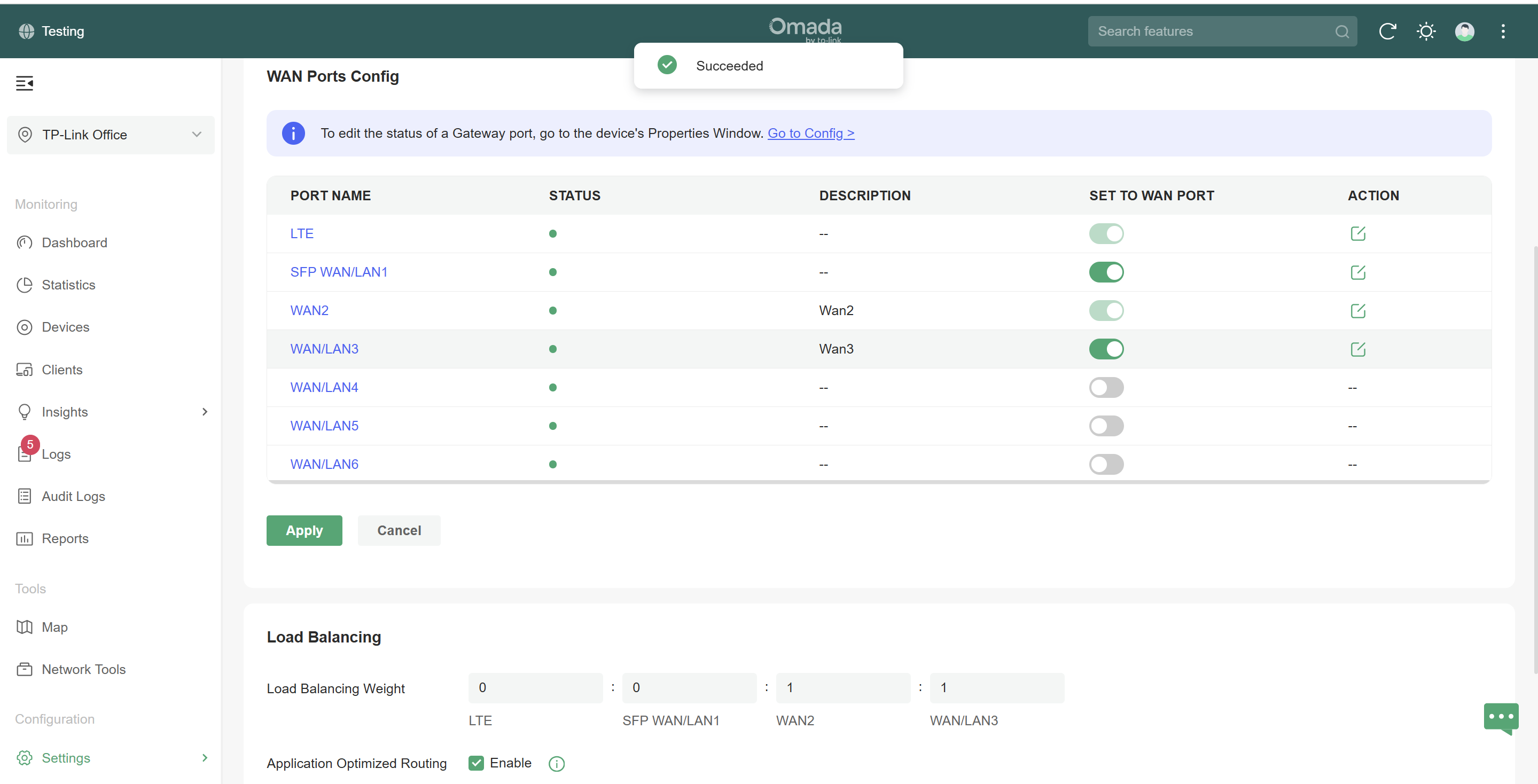
- Wan 2 với địa chỉ Gateway là 192.168.100.1
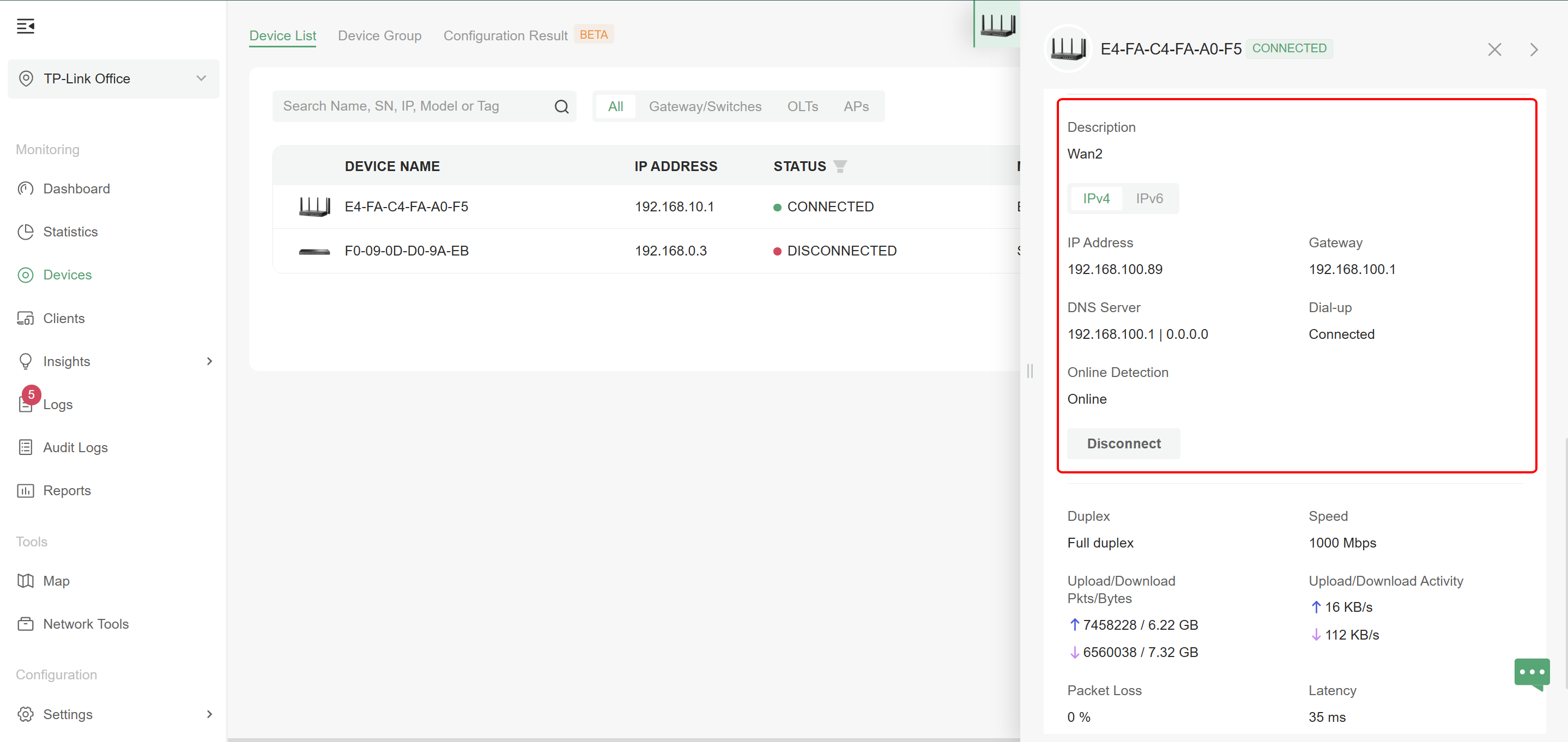
- Wan 3 với địa chỉ Gateway là 172.16.2.1
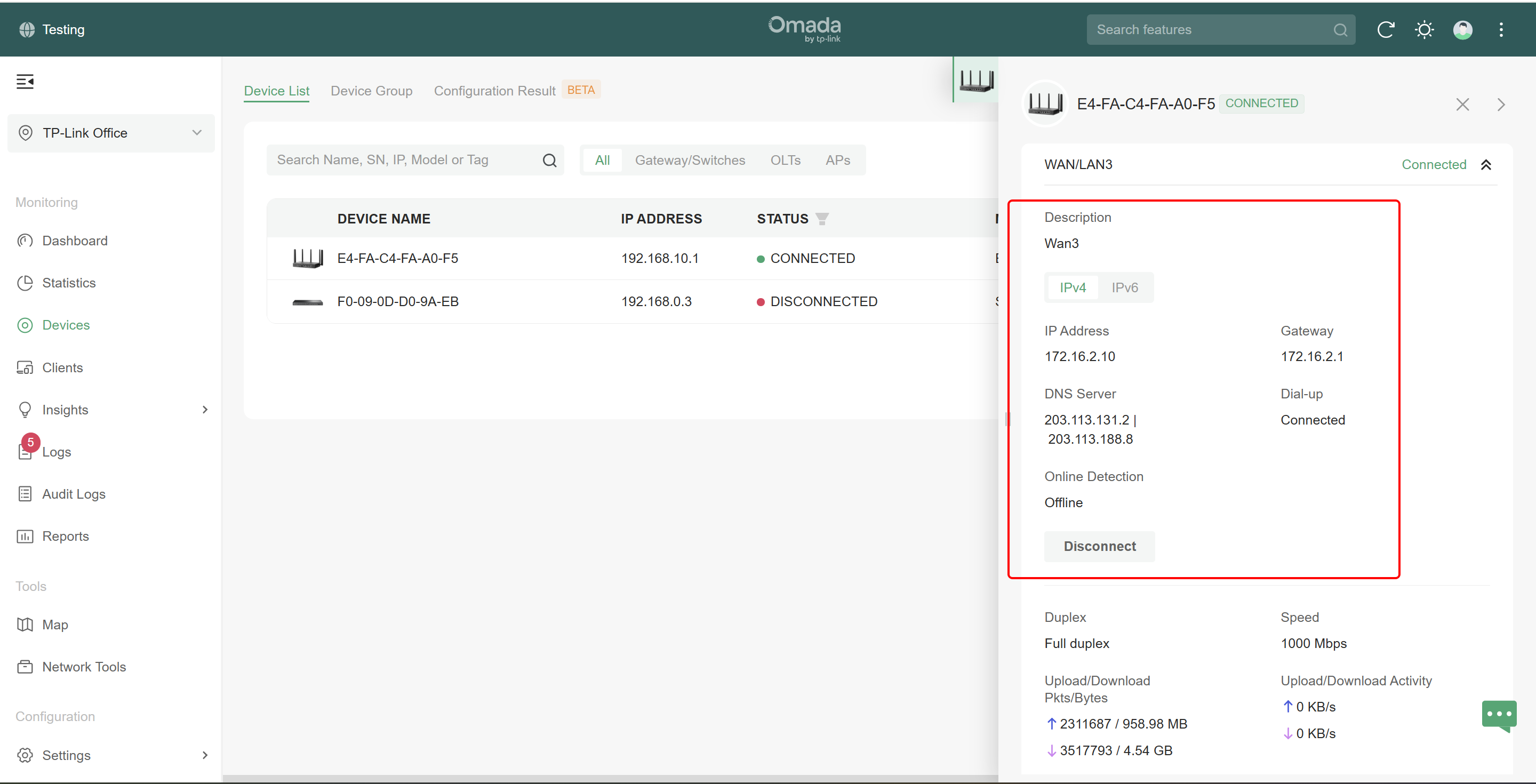
- Kiểm tra hướng đi của đường truyền hiện tại đi qua Wan 2 để tới các trang IP Server của Zalo
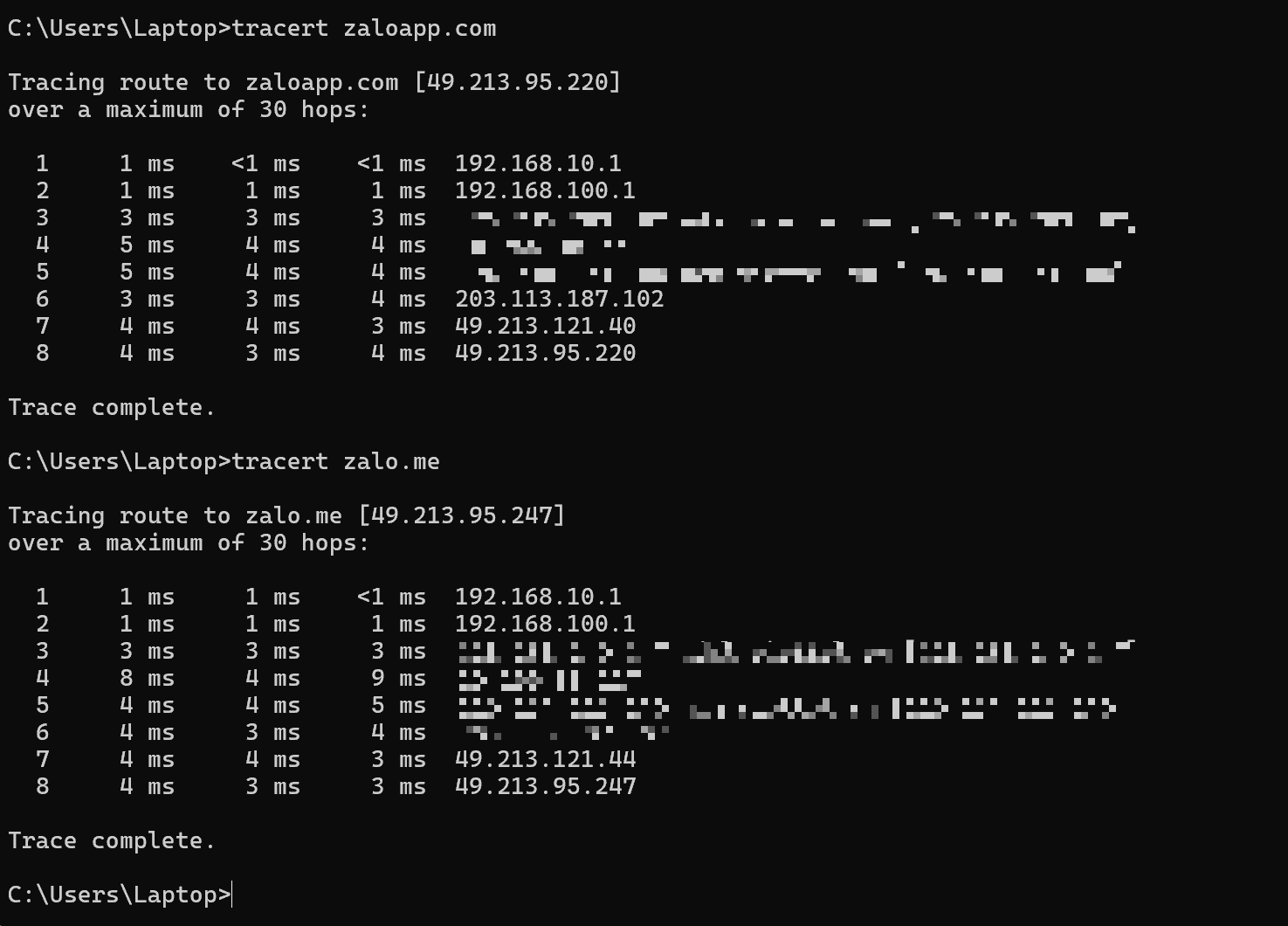
- Trên Cloud vào Routing -> Policy Routing -> Create New Routing
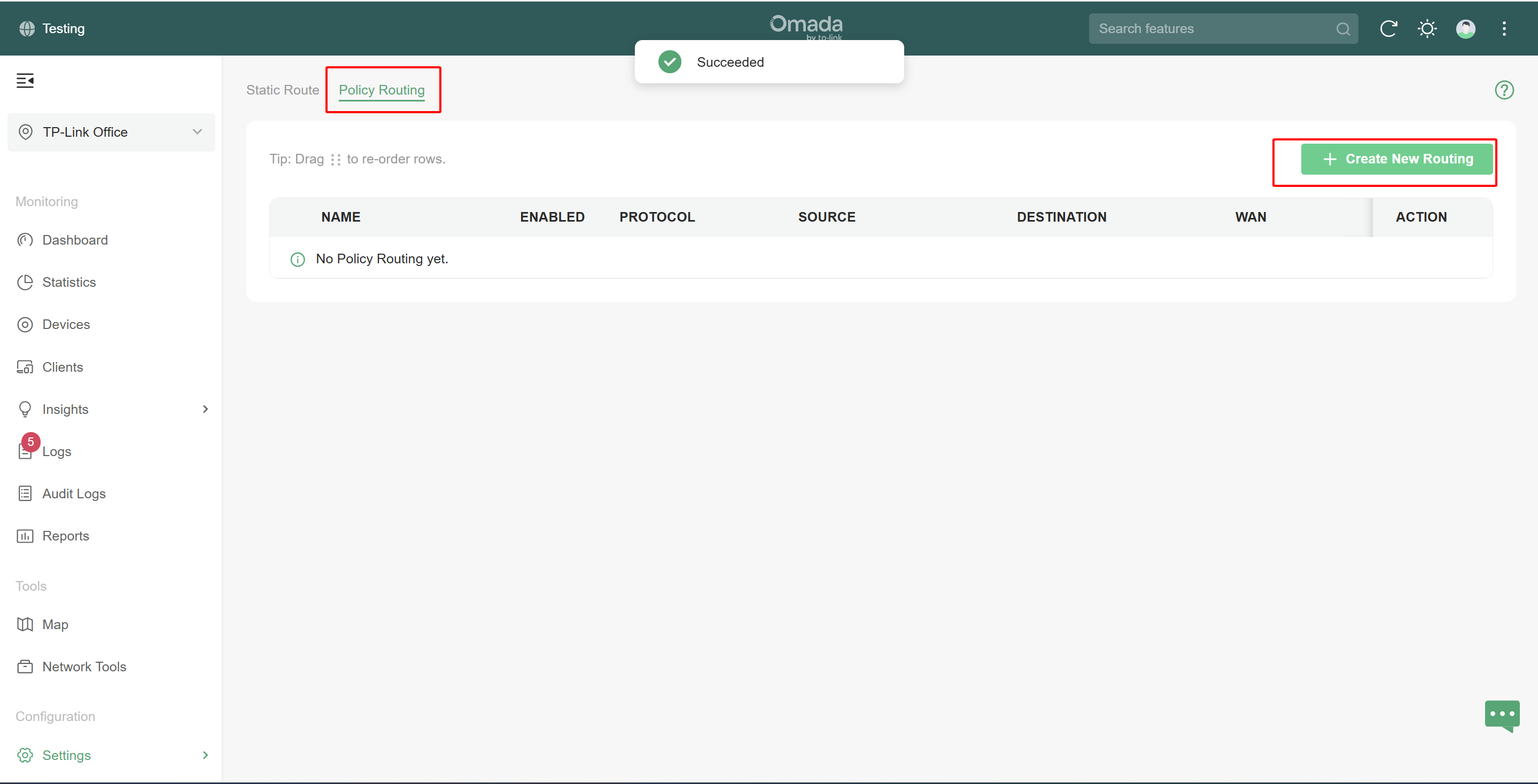
- Tại đây sẽ có 2 phương án để ta thực hiện Routing:
- Routing theo IP Server của máy chủ Zalo với điều kiện phải check lại với Zalo Developer các dãi địa chỉ của ứng dụng và thực hiện Routing
- Routing theo các port thông dụng như :
- Kết nối và nhắn tin : TCP 80, 443 ( Chuẩn HTTPS)
- Cuộc gọi (Voice / Video Call) : UDP 3478, 5349, 10000-60000 ( dùng WebRTC)
- Truyền tệp & Dữ liệu : TCP 8080, 4433
- Nên kiểm tra lại với Zalo Devoloper để check lại các thông số của Ứng dụng
- Routing theo IP Server máy chủ :
- Đặt Rule Name -> Protocol -> Chọn đường Wan cần ra -> chọn IP Group và Create để them các địa chỉ IP cần Routing
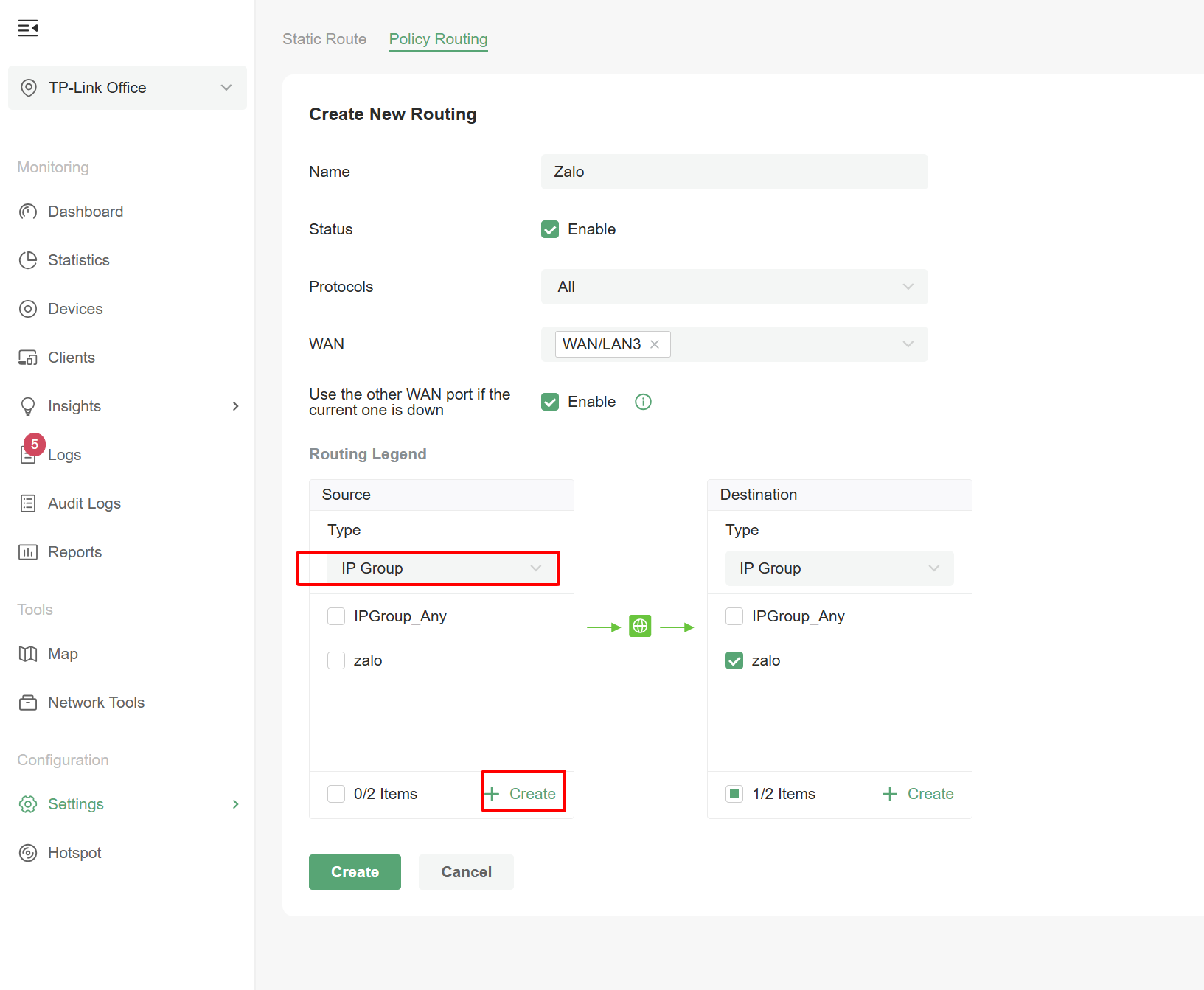
- Ví dụ các địa chỉ Zalo có IP là 49.213.0.0/16 -> Create
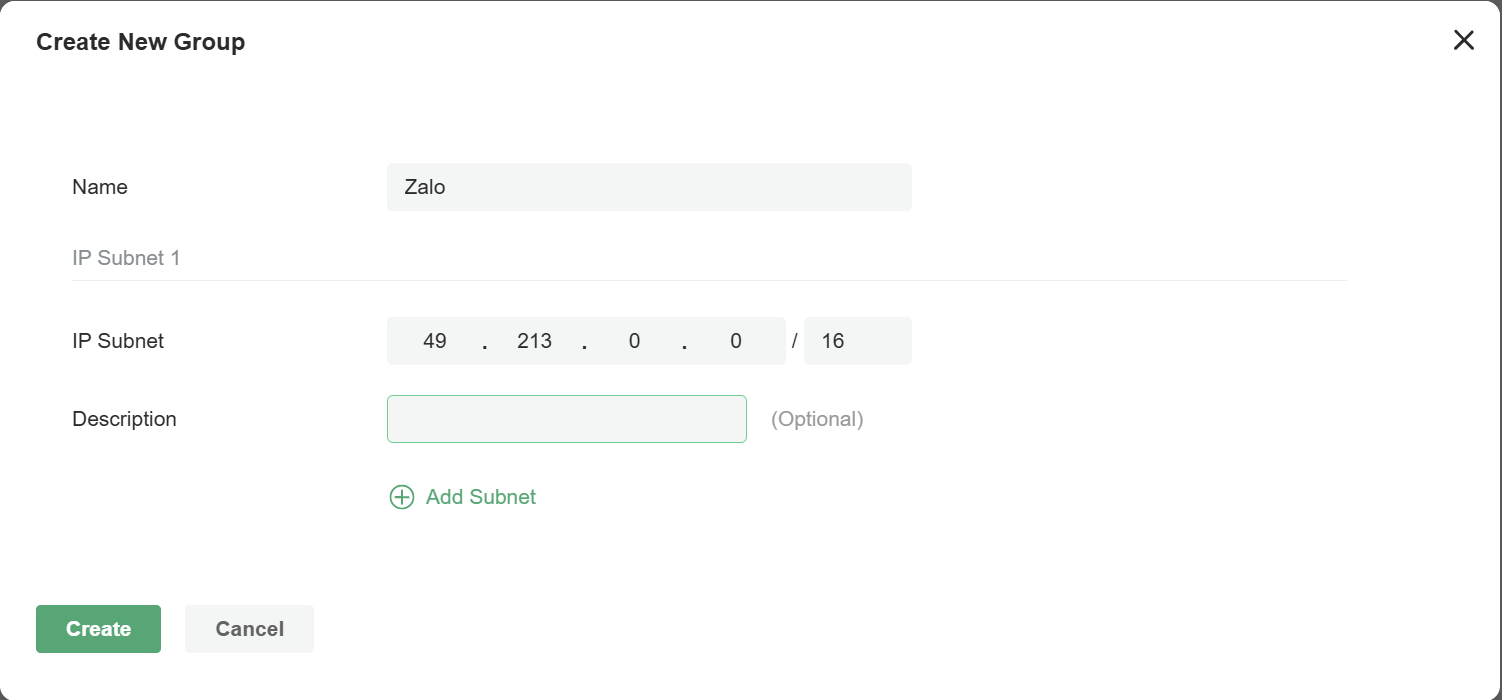
- Tại Source chọn Network -> Lan áp dụng Policy và Destination -> IP Group -> Thêm các list IP vừa khởi tạo
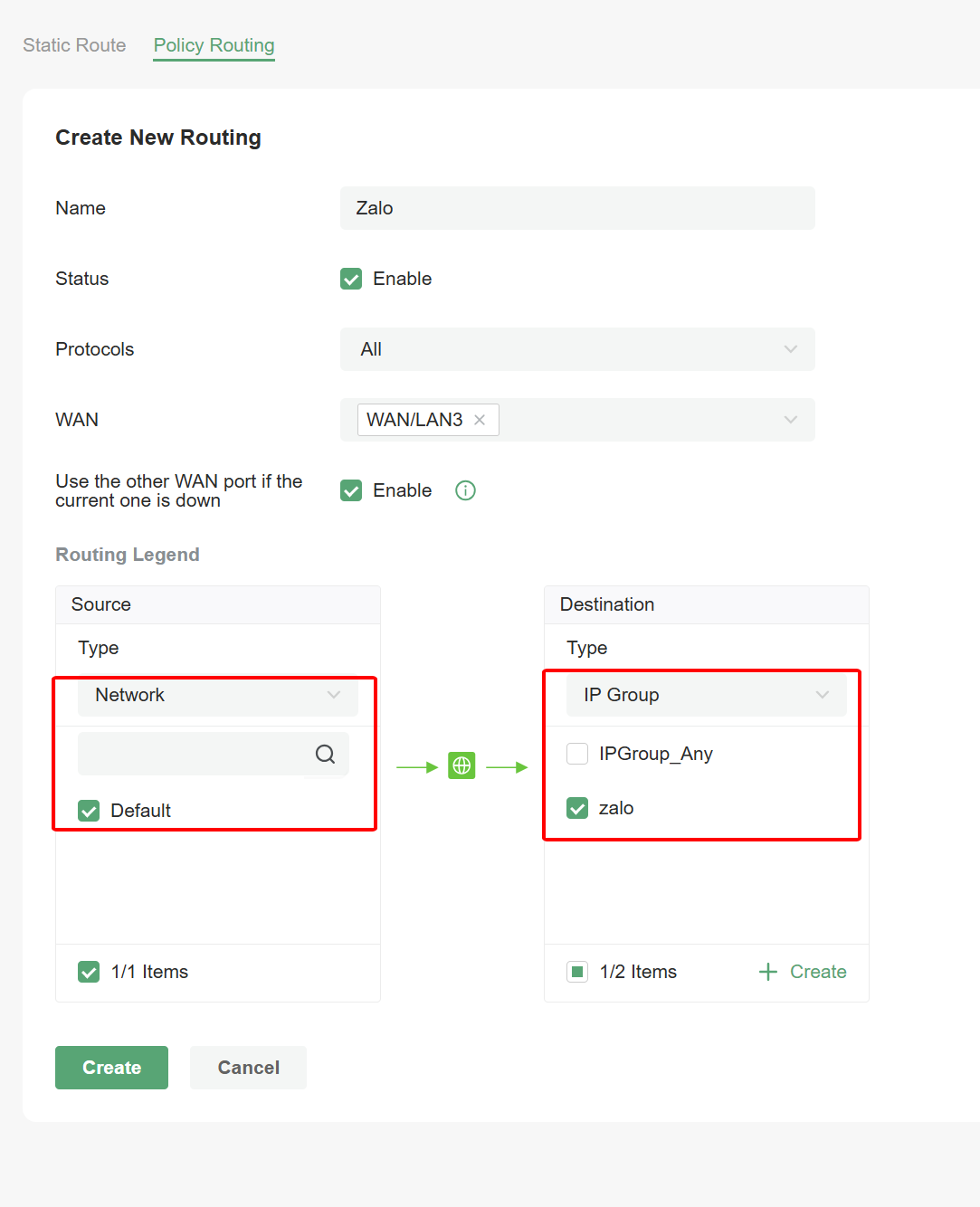
- Tạo Rule thành công
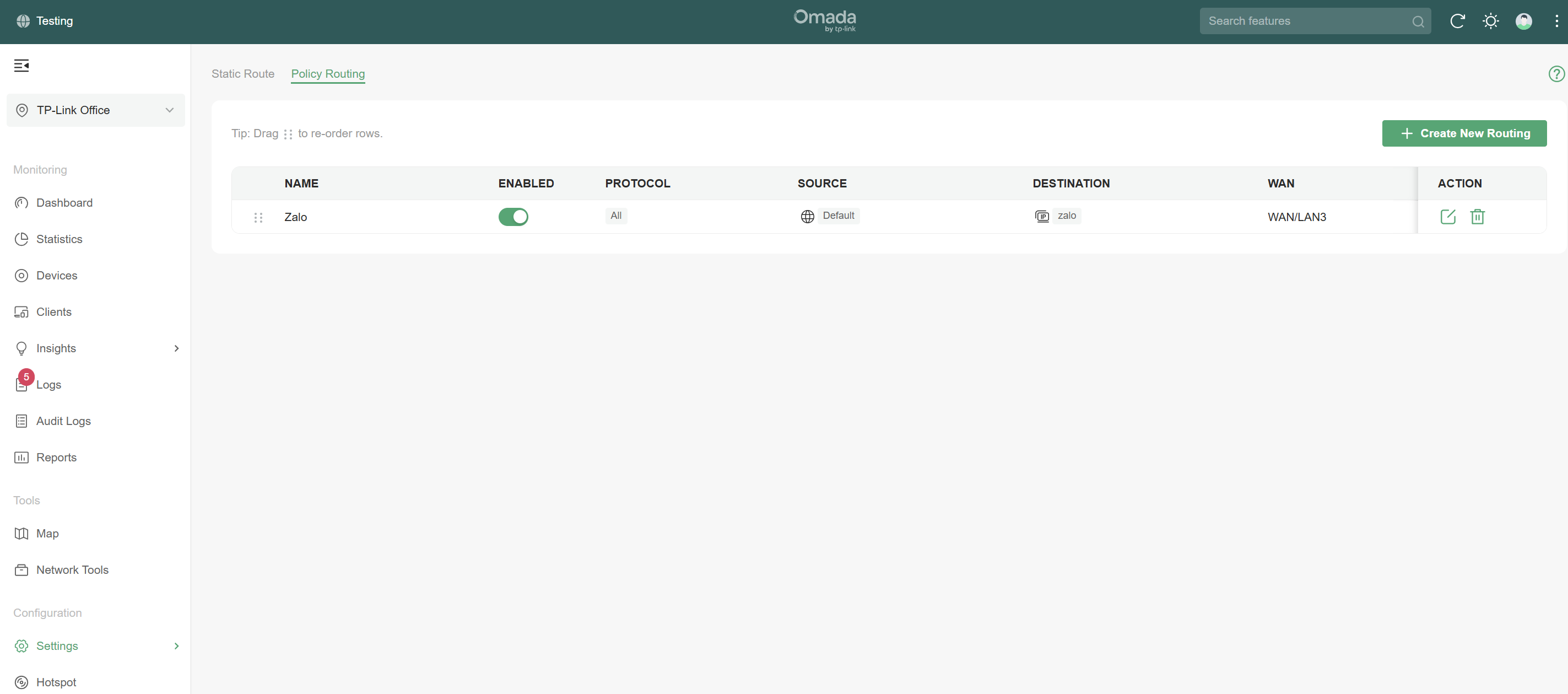
- Kiểm tra lại với lệnh Tracert về IP server vừa cấu hình đã đi qua Wan 3
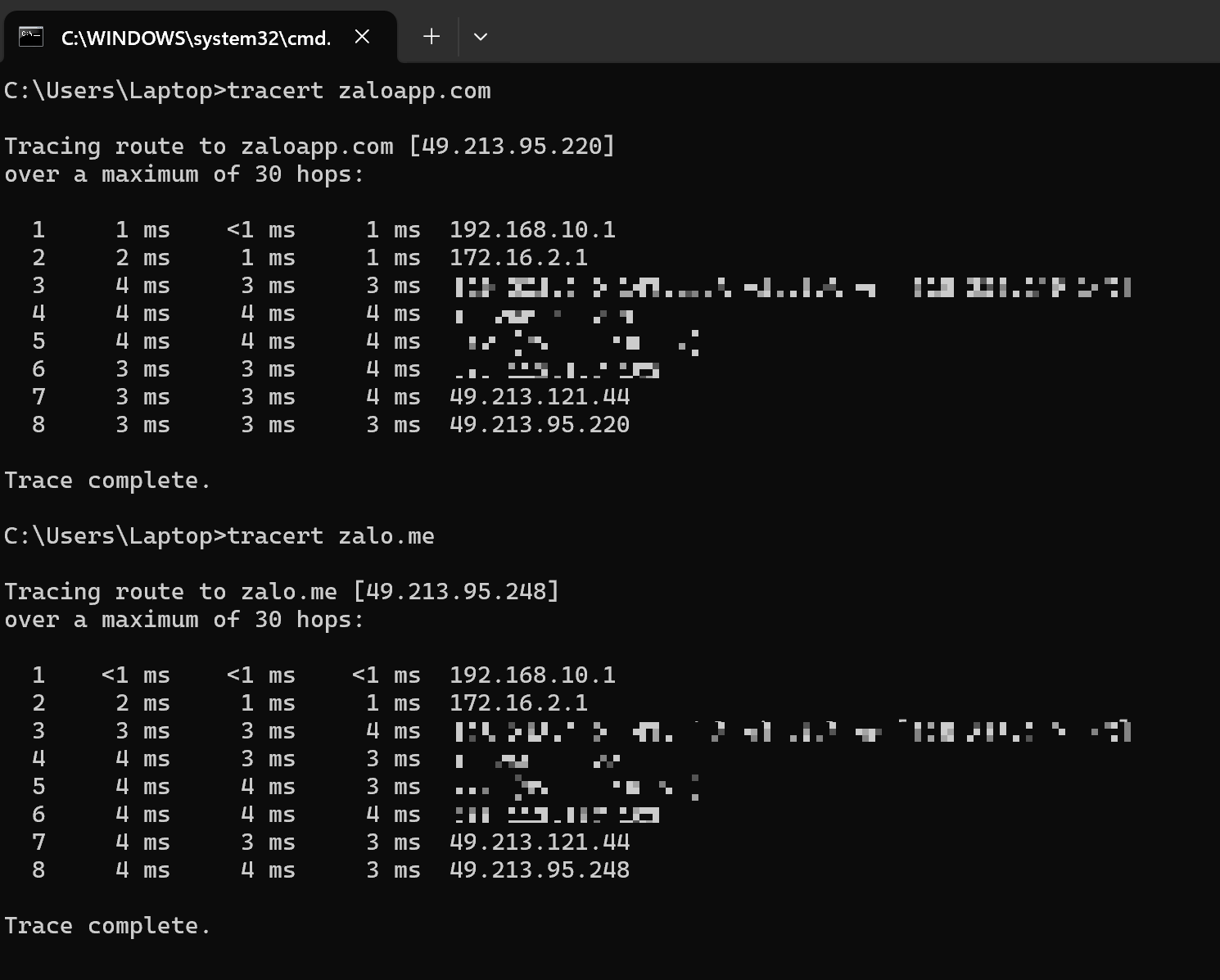
- Routing theo Port Group :
- Chọn Protocol TCP và UDP -> Tại Destination -> IP Port Group -> Create
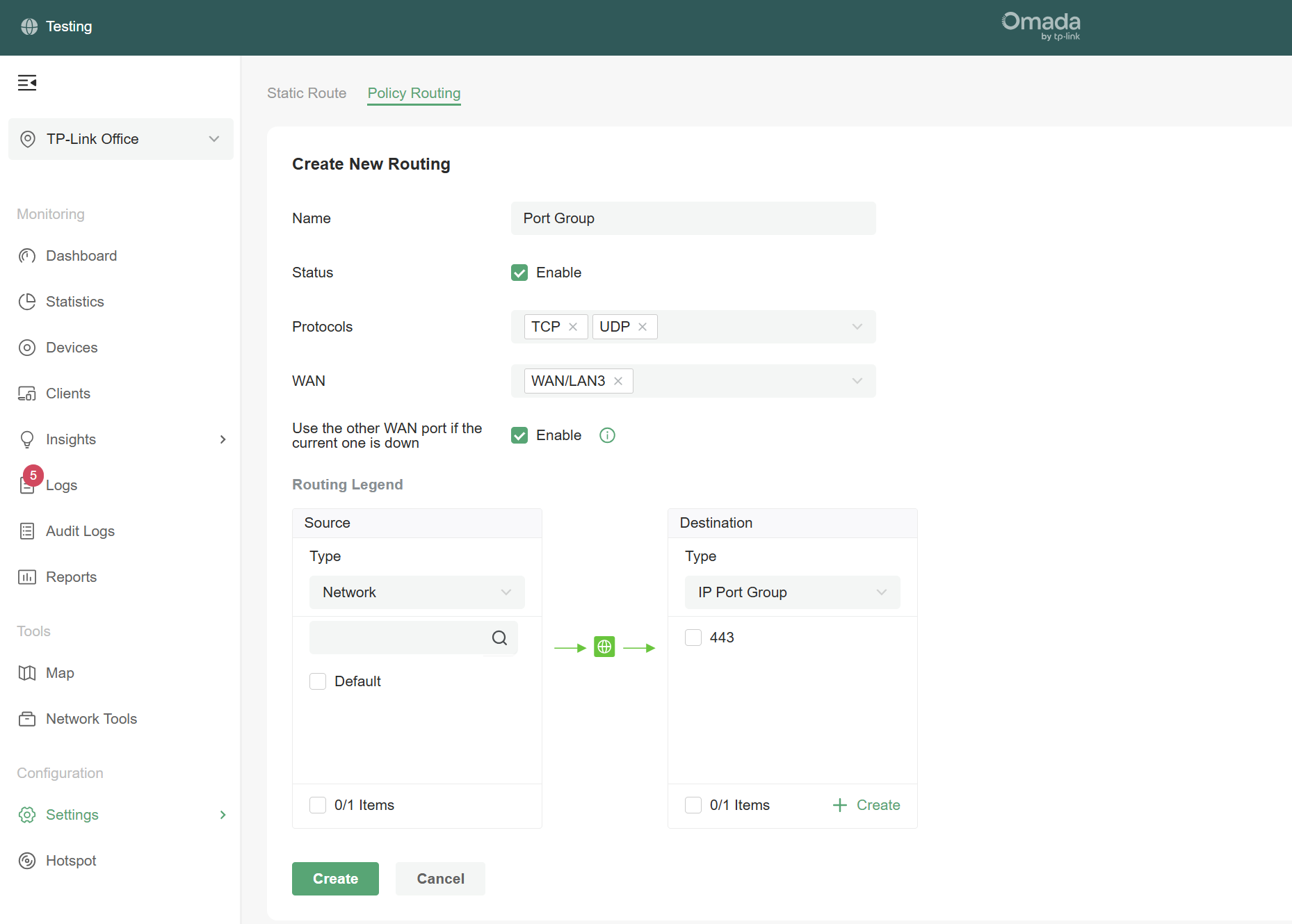
- Khai báo các port cần Routing
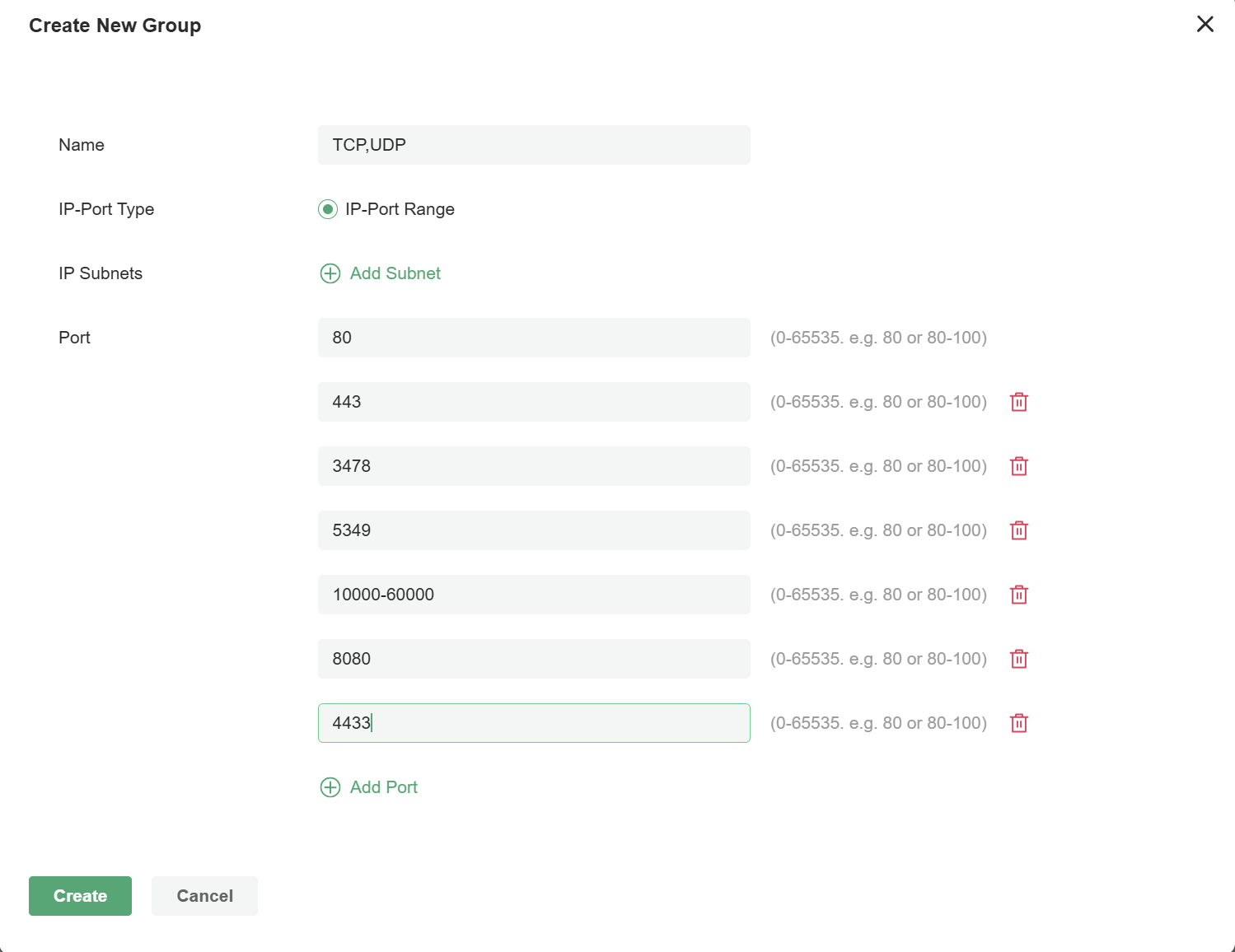
- Chọn Source và Destination -> Create
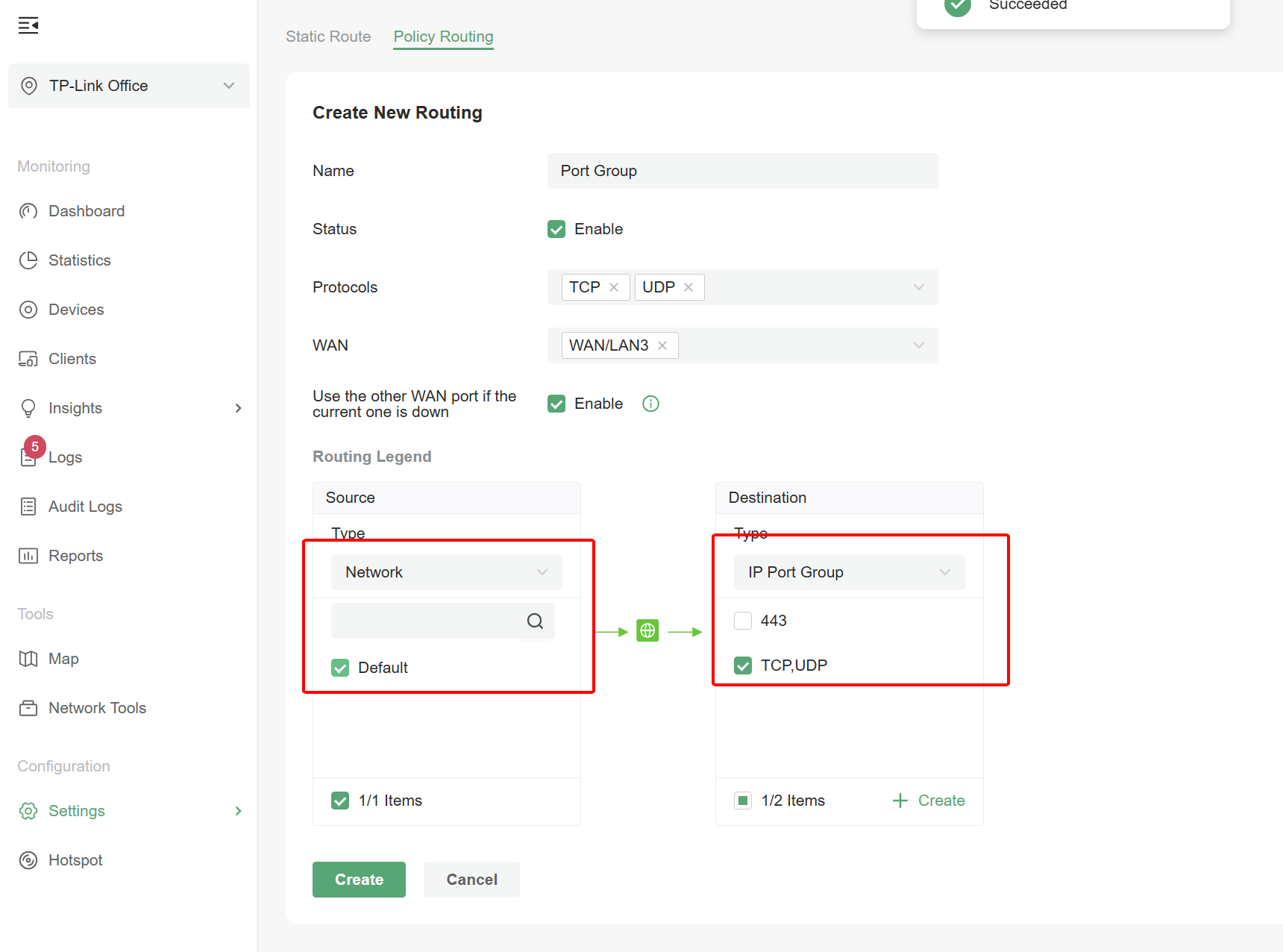
- Tạo Rule thành công
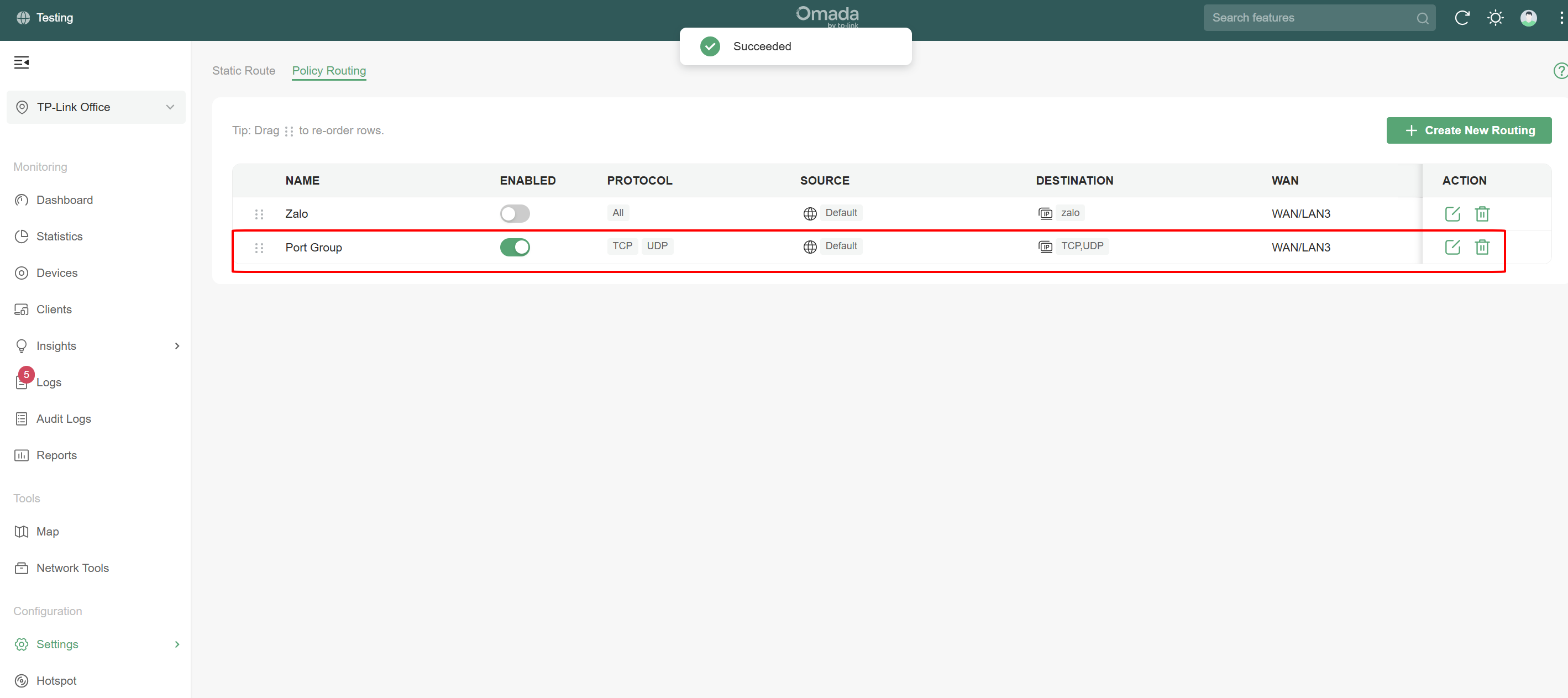
- Ta có thể kiểm tra IP WAN nào đang truy cập theo https bằng lệnh : curl -s https://ifconfig.me

- Lưu ý : Phương án này áp dụng cho tất cả APP và WEB dùng port chỉ định.








